« Impossible de charger le profil d’utilisateur » sur Windows 10/11? Voici comment le réparer facilement
- Accueil
- Astuces
- Sauvetage de système
- « Impossible de charger le profil d’utilisateur » sur Windows 10/11? Voici comment le réparer facilement
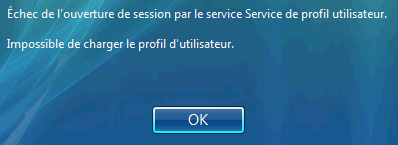
| Cause | Détails | Solution |
|---|---|---|
Fichier NTUSER.dat corrompu | Le fichier NTUSER.dat (situé dans C:\Users\ & C:\Users\[Nom d'utilisateur]) stocke des paramètres tels que les préférences du bureau. Il peut être corrompu en raison d'arrêts incorrects, d'erreurs de disque ou de problèmes logiciels. | Remplacer la copie valide en mode sans échec, Remplacez-le par une copie fonctionnelle en utilisant le Transfert de données ou utilisez Renee Undelete pour récupérer les fichiers supprimés. |
Entrées de registre mal configurées | La clé de registre HKEY_LOCAL_MACHINE\SOFTWARE\Microsoft\Windows NT\CurrentVersion\ProfileList peut avoir des entrées en double ou incorrectes. | Corrigez les entrées en mode sans échec à l'aide de l'Éditeur du Registre. |
Échec du service de profil utilisateur | Le service de profil utilisateur gère le chargement du profil lors de la connexion et peut échouer en raison de bogues système ou de mises à jour. | Redémarrez le service en mode sans échec via services.msc. |
Fichiers système corrompus | Des fichiers système endommagés suite à des mises à jour échouées ou à des erreurs de disque peuvent perturber le chargement du profil. | |
Infection par un logiciel malveillant | Les logiciels malveillants peuvent corrompre les fichiers de profil ou les paramètres du registre. | Analysez avec Windows Defender ou un antivirus de confiance. |
Conflits de logiciels tiers | Les applications qui modifient les paramètres système peuvent interférer avec le chargement du profil. | Désinstallez les applications récentes ou utilisez la Restauration du système en mode sans échec. |
- Si vous avez un autre compte administrateur: Connectez-vous avec celui-ci.
- Si aucun compte n’est disponible: Utilisez Renee PassNow pour créer un nouveau compte administrateur.

Réinitialiser le mot de passe Windows oublié Débloquer le compte de session Windows dont le mot de passe est perdu ou oublié.
Récupérer des fichiers sans Windows Il est possible de retrouver les fichiers supprimés lors du crash de Windows.
Transférer les fichiers Avant de réparer les erreurs, il est recommandé de transférer les fichiers importants à un autre disque dur.
Créer un nouveau compte administrateur Afin d'obtenir tout droit d'administrateur, il faut créer un compte administrateur.
Réparer les erreurs de démarrage Pour les erreurs MBR et 0xc00000e, cet outil permet de les résoudre.
Réinitialiser le mot de passe Windows oublié Pour Windows 10, 8.1, 8, 7, Vista et XP
Récupérer des fichiers sans Windows Retrouver les fichiers supprimés lors du crash de Windows
Transférer les fichiers Transférer les fichiers importants à un autre disque dur
Remarque : Après l'activation du programme, il est nécessaire de créer à nouveau une clé USB ou un CD bootable.


| Type de serveur | Méthode pour entrer dans le menu de démarrage |
|---|---|
DELL | Appuyez sur la touche F12 à plusieurs reprises dès que l'ordinateur démarre, avant que le logo Dell n'apparaisse. |
HP | Appuyez sur la touche F9 plusieurs fois lorsque le logo HP est affiché. |
| Nom du BIOS | Méthode pour entrer dans le menu de démarrage |
|---|---|
ASRock | Suppr ou F2 |
ASUS | Suppr ou F2 pour les PC / Suppr ou F2 pour les cartes mères |
Acer | Suppr ou F2 |
Dell | F12 ou F2 |
ECS | Suppr |
Gigabyte / Aorus | Suppr ou F2 |
Lenovo (ordinateurs portables grand public) | F2 ou Fn + F2 |
Lenovo (ordinateurs de bureau) | F1 |
Lenovo (ThinkPads) | Entrée puis F1 |
MSI | Suppr |
Tablettes Microsoft Surface | Appuyez et maintenez les boutons Power et Volume Haut |
Origin PC | F2 |
Samsung | F2 |
Toshiba | F2 |
Zotac | Suppr |
HP | Échap / F9 pour le menu de démarrage / Échap / F10 / Onglet Stockage / Ordre de démarrage / Sources de démarrage héritées |
INTEL | F10 |


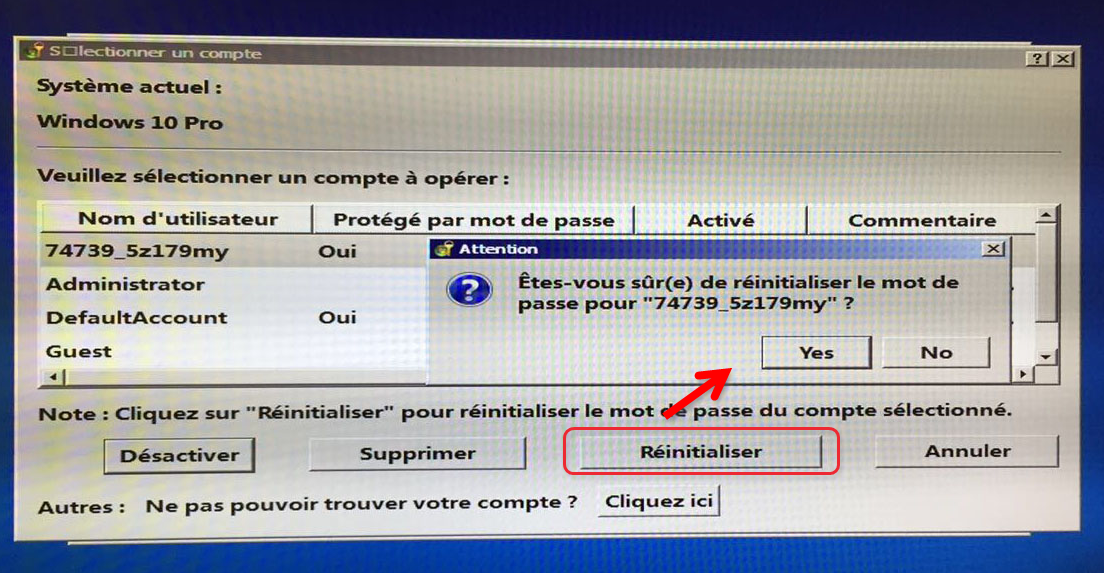
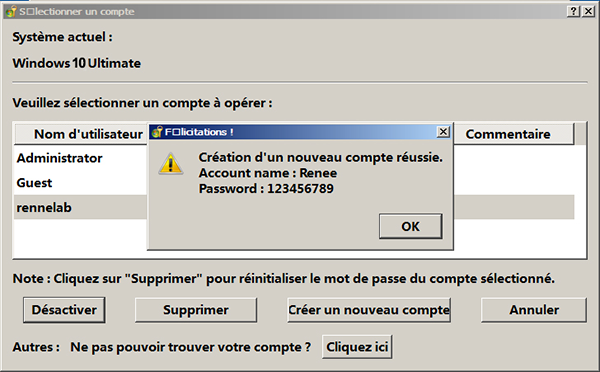

Réinitialiser le mot de passe Windows oublié Débloquer le compte de session Windows dont le mot de passe est perdu ou oublié.
Récupérer des fichiers sans Windows Il est possible de retrouver les fichiers supprimés lors du crash de Windows.
Transférer les fichiers Avant de réparer les erreurs, il est recommandé de transférer les fichiers importants à un autre disque dur.
Créer un nouveau compte administrateur Afin d'obtenir tout droit d'administrateur, il faut créer un compte administrateur.
Réparer les erreurs de démarrage Pour les erreurs MBR et 0xc00000e, cet outil permet de les résoudre.
Réinitialiser le mot de passe Windows oublié Pour Windows 10, 8.1, 8, 7, Vista et XP
Récupérer des fichiers sans Windows Retrouver les fichiers supprimés lors du crash de Windows
Transférer les fichiers Transférer les fichiers importants à un autre disque dur
Remarque : Après l'activation du programme, il est nécessaire de créer à nouveau une clé USB ou un CD bootable.
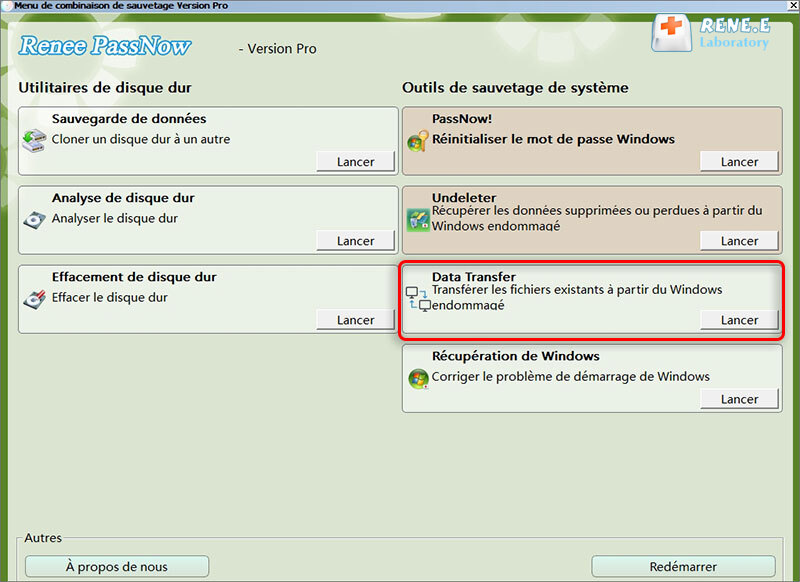
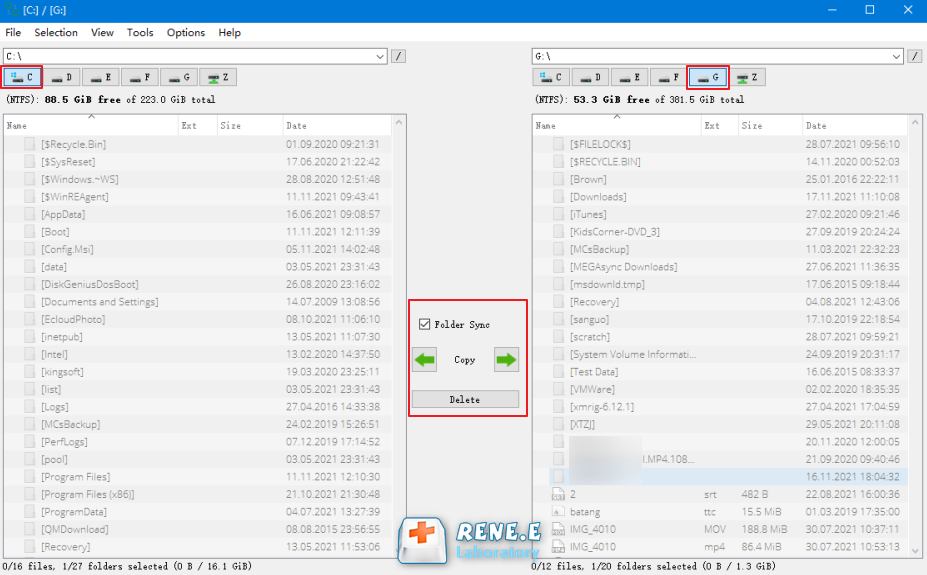
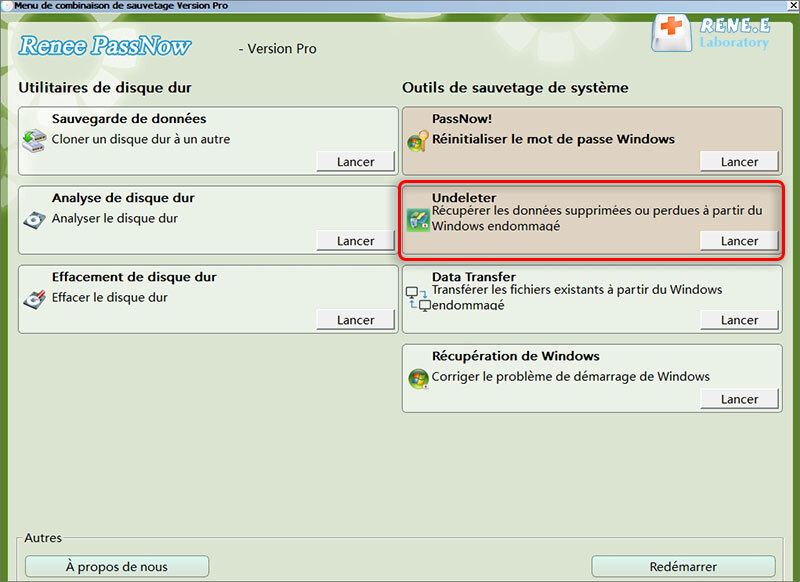
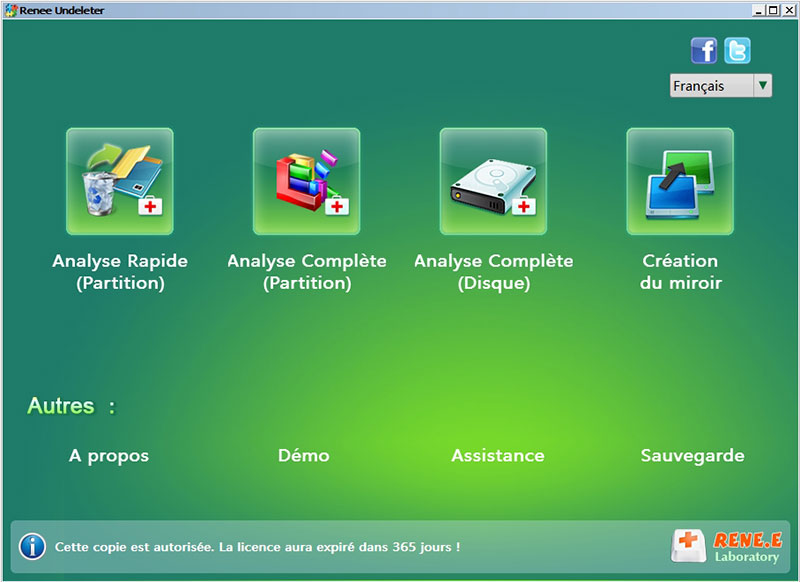

Comment ça marche :
Prérequis :

Réinitialiser le mot de passe Windows oublié Débloquer le compte de session Windows dont le mot de passe est perdu ou oublié.
Récupérer des fichiers sans Windows Il est possible de retrouver les fichiers supprimés lors du crash de Windows.
Transférer les fichiers Avant de réparer les erreurs, il est recommandé de transférer les fichiers importants à un autre disque dur.
Créer un nouveau compte administrateur Afin d'obtenir tout droit d'administrateur, il faut créer un compte administrateur.
Réparer les erreurs de démarrage Pour les erreurs MBR et 0xc00000e, cet outil permet de les résoudre.
Réinitialiser le mot de passe Windows oublié Pour Windows 10, 8.1, 8, 7, Vista et XP
Récupérer des fichiers sans Windows Retrouver les fichiers supprimés lors du crash de Windows
Transférer les fichiers Transférer les fichiers importants à un autre disque dur
Remarque : Après l'activation du programme, il est nécessaire de créer à nouveau une clé USB ou un CD bootable.
Étapes :
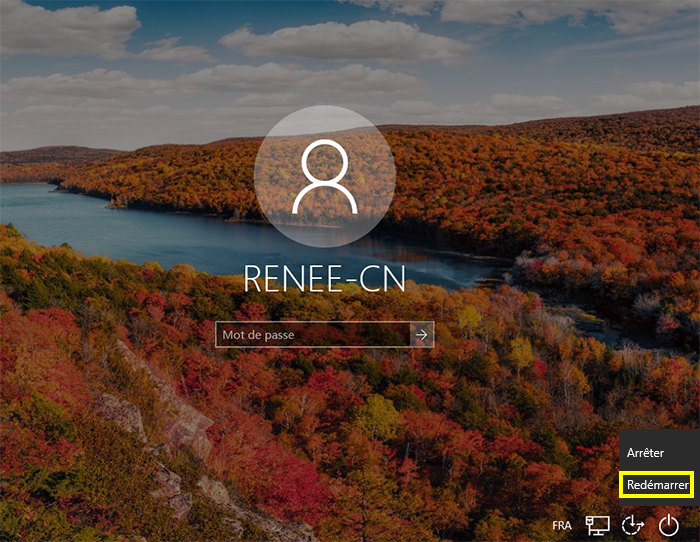
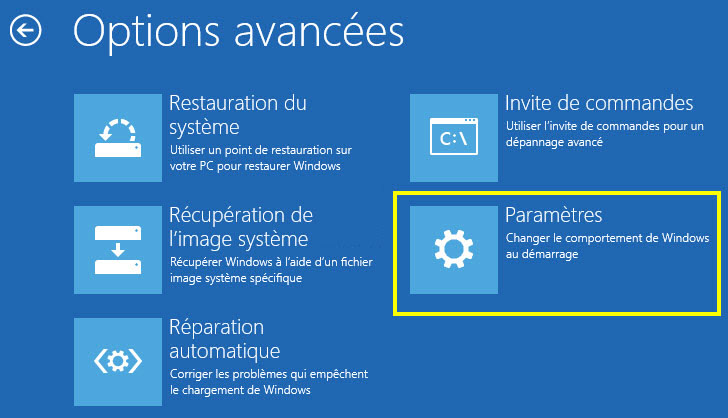
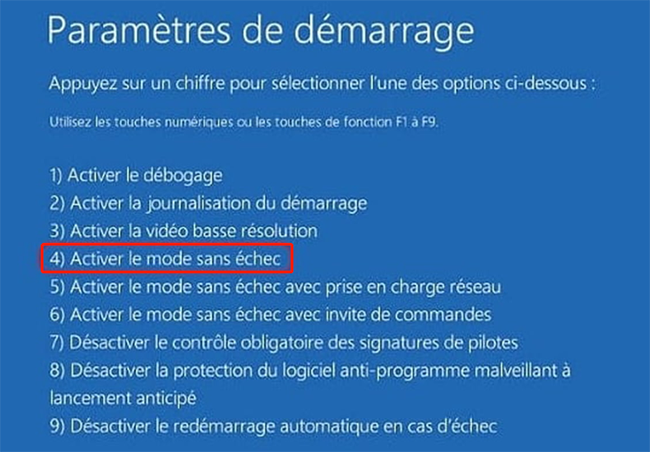
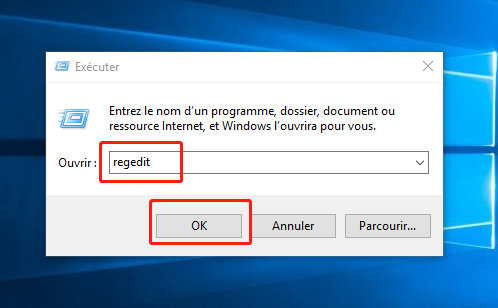
HKEY_LOCAL_MACHINE\SOFTWARE\Microsoft\Windows NT\CurrentVersion\ProfileList.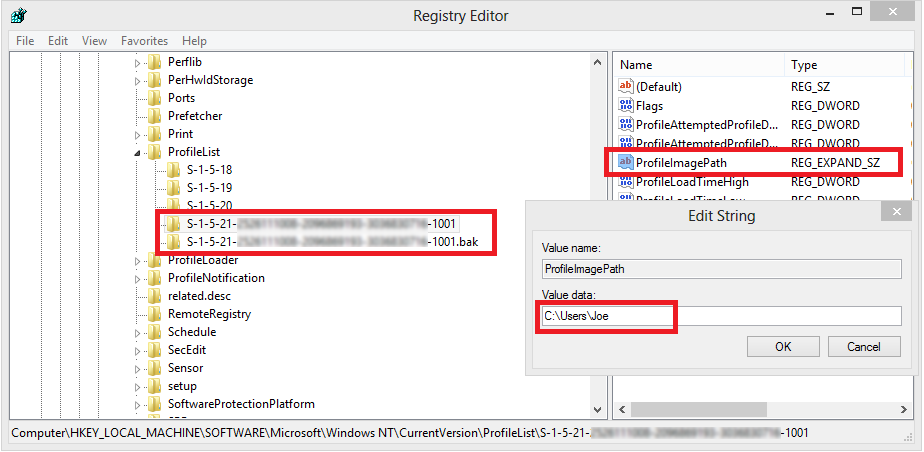
- Renommez le dossier sans.bak en.ba.
- Renommez le dossier.bak pour supprimer.bak.
- Renommez le dossier.ba en.bak.
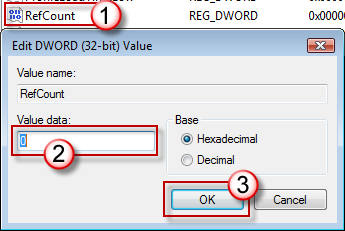
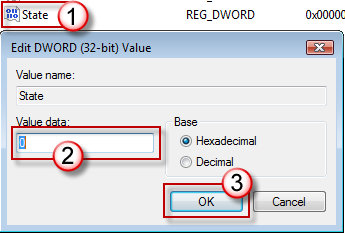
Comment ça marche :
Prérequis :
Étapes :
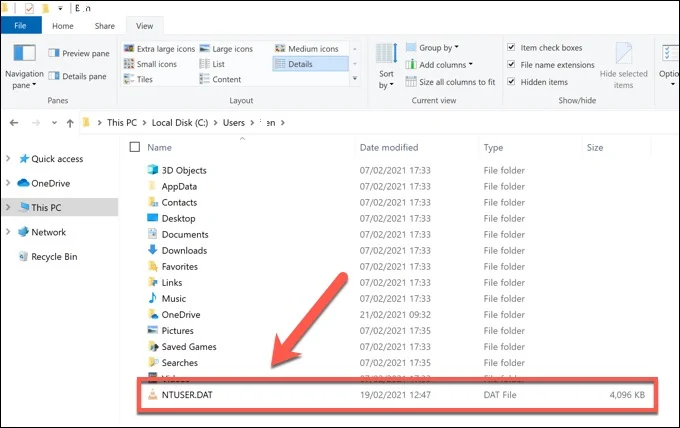
Comment ça marche :
Prérequis :
Étapes
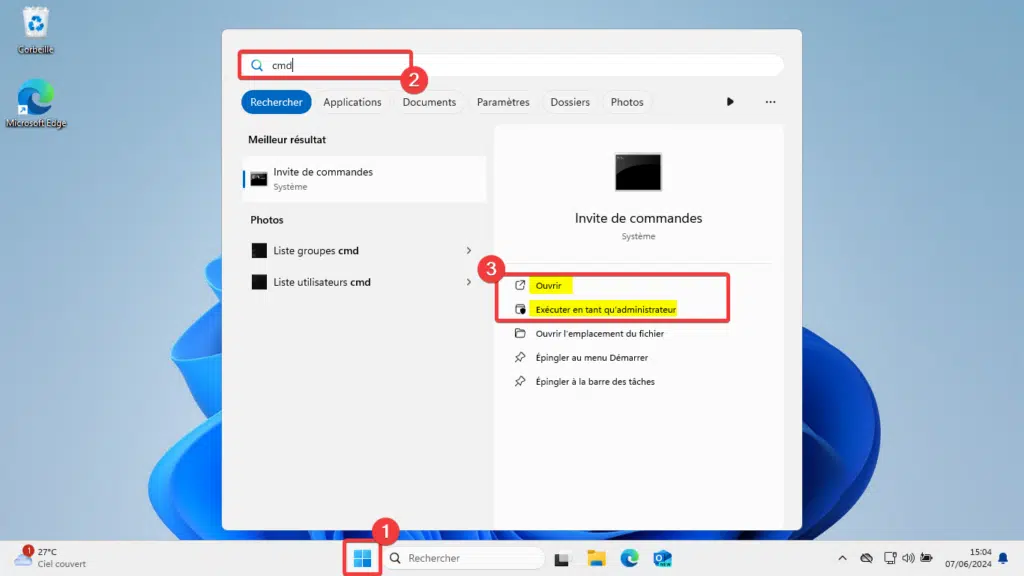
sfc /scannow
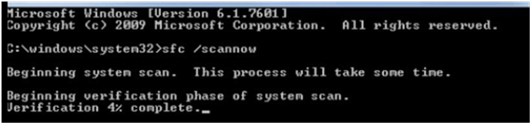

Réinitialiser le mot de passe Windows oublié Débloquer le compte de session Windows dont le mot de passe est perdu ou oublié.
Récupérer des fichiers sans Windows Il est possible de retrouver les fichiers supprimés lors du crash de Windows.
Transférer les fichiers Avant de réparer les erreurs, il est recommandé de transférer les fichiers importants à un autre disque dur.
Créer un nouveau compte administrateur Afin d'obtenir tout droit d'administrateur, il faut créer un compte administrateur.
Réparer les erreurs de démarrage Pour les erreurs MBR et 0xc00000e, cet outil permet de les résoudre.
Réinitialiser le mot de passe Windows oublié Pour Windows 10, 8.1, 8, 7, Vista et XP
Récupérer des fichiers sans Windows Retrouver les fichiers supprimés lors du crash de Windows
Transférer les fichiers Transférer les fichiers importants à un autre disque dur
Remarque : Après l'activation du programme, il est nécessaire de créer à nouveau une clé USB ou un CD bootable.
Articles concernés :
Fichiers perdus après une mise à jour Windows? 9 solutions pour les retrouver
25-06-2025
Valentin DURAND : Découvrez comment récupérer facilement vos fichiers supprimés après une mise à jour Windows. Suivez nos conseils pratiques et...
30-11-2023
Adèle BERNARD : Vous avez du mal à ne plus accéder à votre ordinateur portable Lenovo sous Windows 10 ? Ne vous...
Guide complet pour la réinitialisation du code PIN Windows Hello dans Windows 10
02-11-2023
Louis LE GALL : Ne laissez pas un code PIN Windows Hello oublié vous empêcher d'accéder à votre appareil. Découvrez plusieurs façons...
Le problème frustrant : L'option "Supprimer le code PIN" de Windows 11 est grisée
18-01-2024
Mathilde LEROUX : Vous avez des difficultés à supprimer un code PIN sur votre appareil Windows 11 ? Ne vous inquiétez...





Merci pour le soutien, AnonymeB! J’ai réussi à régler le problème. J’ai trouvé un super guide en ligne en cherchant "échec du service de profil utilisateur". Voilà ce que j’ai fait :
J’ai maintenu Majuscule et cliqué sur Redémarrer depuis l’écran de connexion, puis je suis allé dans "Dépannage" dans le menu. Au lieu de tout effacer comme avant, j’ai choisi "Réinitialiser ce PC" et sélectionné "Conserver mes fichiers". Ensuite, j’ai pris "Réinstallation locale" plutôt que "Téléchargement cloud". Ça a pris un peu de temps, mais mon PC est revenu nickel, fichiers intacts, même si les applis et paramètres ont disparu, ce que je voulais de toute façon.
Avant ça, j’ai utilisé la fonction Transfert de données de Renee PassNow pour sauvegarder mes fichiers importants sur un disque externe, au cas où. Ça a marché du tonnerre! Un peu gênée que c’était si simple après tout ce stress, haha. J’espère que ça aide quelqu’un!
[https://www.youtube.com/watch?v=hJ0fefP2ffU]
Désolé que t’aies ce souci avec l’erreur "Le service de profil utilisateur a échoué à la connexion" après avoir réinitialisé ton Windows 10. Voici quelques trucs à essayer :
Démarrer en mode sans échec :
- Redémarre et appuie sur F8 avant que le logo Windows apparaisse.
- Choisis "Mode sans échec" dans les options de démarrage avancées.
- Essaie de te connecter à ton compte. Ça charge un minimum de pilotes, donc ça peut contourner l’erreur.
Vérifier les entrées du registre :
- En mode sans échec, appuie sur Win + R, tape regedit, et valide.
- Va à HKEY_LOCAL_MACHINESOFTWAREMicrosoftWindows NTCurrentVersionProfileList.
- Vérifie que chaque sous-clé ProfileImagePath pointe vers un dossier utilisateur valide. Supprime celles qui ne le sont pas.
- Redémarre et essaie de te connecter.
Utiliser la restauration du système :
- Si t’as un point de restauration d’avant le problème, démarre en options de démarrage avancées (peut-être besoin d’une clé USB Windows).
- Va dans "Dépannage" > "Options avancées" > "Restauration du système" et suis les instructions.
Réparation par installation :
- Si rien ne marche, une installation de réparation peut aider. Ça réinstalle Windows 10 mais garde les fichiers et applis.
- Utilise une clé USB Windows 10, démarre dessus, clique sur "Installer maintenant" et choisis "Conserver les fichiers et applications" à l’écran "Prêt à installer".
Si tu peux pas te connecter du tout, essaie Renee PassNow pour créer un nouveau compte admin. C’est hyper pratique pour accéder et sauvegarder les fichiers avec sa fonction Transfert de données. Bonne chance!
Il faut ton mot de passe Microsoft pour que ça marche. Si tu l’as oublié, le réinitialiser c’est galère. J’ai aussi utilisé Renee PassNow pour sauvegarder mes fichiers avant de tenter quoi que ce soit de risqué, et ça m’a sauvé la mise. Je recommande grave pour récupérer des données ou créer un nouveau compte si t’es bloqué.
À chaque fois que j’essaie de me connecter, ça apparaît. Des idées ?
[https://gyazo.com/b0621f4908f79db22afcba142da43b17]
Regardez la capture d’écran ci-dessus ^^
J’ai maintenu Majuscule, cliqué sur Redémarrer, choisi le mode Windows 10 (j’ai dû essayer deux fois). Je me suis connecté à un compte vide, j’ai flippé un peu, redémarré, éteint, attendu 30 secondes, rallumé, et c’est réglé. Mon cœur battait la chamade, lol!
Toujours valable fin 2025!